win10自带浏览器打不开网页怎么办 win10系统浏览器打不开网页处理方法
更新时间:2023-02-15 11:15:39作者:runxin
每当用户在日常操作win10电脑的时候,经常也需要用到浏览器来进行搜索网页,可是近日有小伙伴反馈自己win10系统中自带的浏览器想要搜索一些网页时却总是打不开,对此win10自带浏览器打不开网页怎么办呢?接下来小编就来告诉大家win10系统浏览器打不开网页处理方法。
具体方法:
1、打开浏览器主页,点击右上角图标,在下拉列表中点击设置选项。
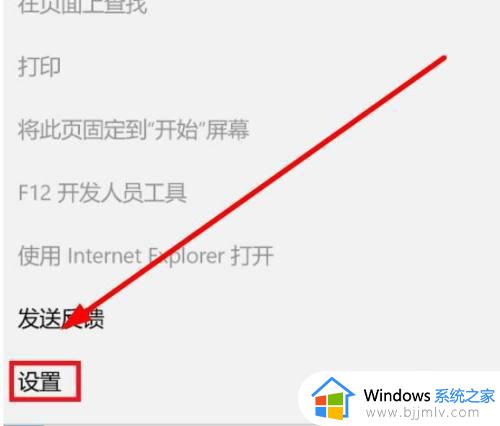
2、在跳转窗口中,选择高级设置选项。
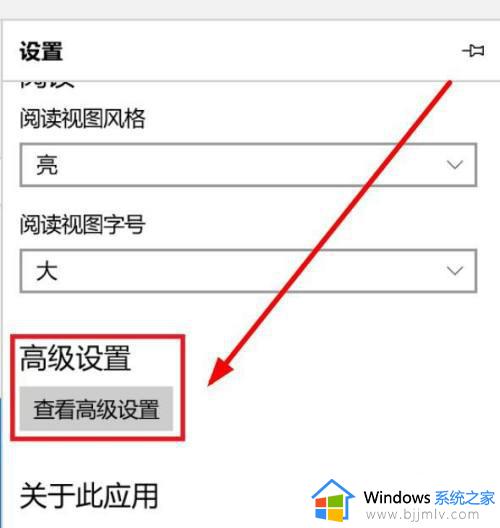
3、在下拉列表中,点击选择打开代理设置选项。
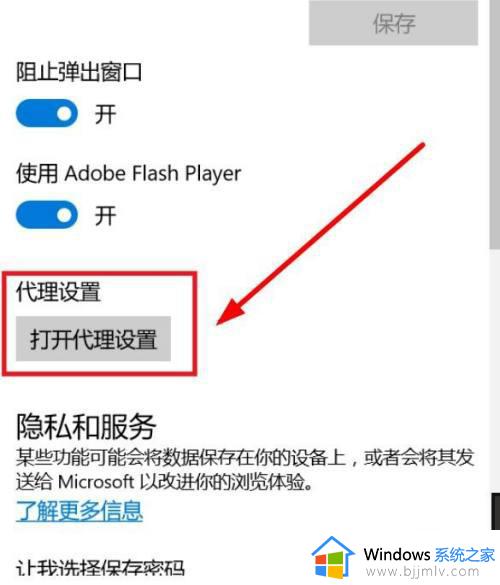
4、在跳转的代理设置窗口中,点击开启自动检测设置选项。
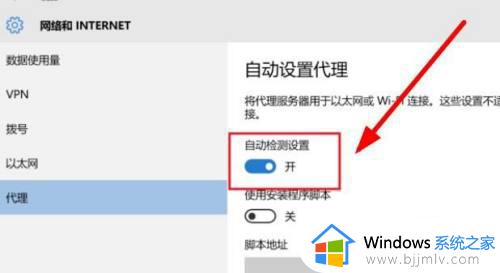
上述就是小编告诉大家的win10系统浏览器打不开网页处理方法了,碰到同样情况的朋友们赶紧参照小编的方法来处理吧,希望能够对大家有所帮助。
win10自带浏览器打不开网页怎么办 win10系统浏览器打不开网页处理方法相关教程
- win10自带浏览器edge打不开网页怎么办 win10微软edge浏览器打不开网页处理方法
- 谷歌浏览器win10打不开网页怎么办 win10电脑浏览器打不开网页但能上网处理方法
- windows10浏览器打不开网页怎么办 windows11浏览器无法打开网页解决方法
- win10电脑有网,但是打不开浏览器怎么回事 win10有网络但是浏览器打不开网页如何解决
- windows10edge浏览器打不开网页怎么办 windows10的edge浏览器打不开网页如何修复
- win10能上网但是浏览器打不开网页怎么办?win10可以上网但是打不开网页解决方案
- win10电脑有网但浏览器打不开网页如何处理
- 谷歌浏览器打开网页很慢是怎么回事 谷歌浏览器打开网页特别慢的解决教程
- win10自带浏览器怎么调出来 win10自带浏览器如何打开
- win10系统自带浏览器edge卸载方法 win10自带浏览器edge怎么卸载
- win10如何看是否激活成功?怎么看win10是否激活状态
- win10怎么调语言设置 win10语言设置教程
- win10如何开启数据执行保护模式 win10怎么打开数据执行保护功能
- windows10怎么改文件属性 win10如何修改文件属性
- win10网络适配器驱动未检测到怎么办 win10未检测网络适配器的驱动程序处理方法
- win10的快速启动关闭设置方法 win10系统的快速启动怎么关闭
热门推荐
win10系统教程推荐
- 1 windows10怎么改名字 如何更改Windows10用户名
- 2 win10如何扩大c盘容量 win10怎么扩大c盘空间
- 3 windows10怎么改壁纸 更改win10桌面背景的步骤
- 4 win10显示扬声器未接入设备怎么办 win10电脑显示扬声器未接入处理方法
- 5 win10新建文件夹不见了怎么办 win10系统新建文件夹没有处理方法
- 6 windows10怎么不让电脑锁屏 win10系统如何彻底关掉自动锁屏
- 7 win10无线投屏搜索不到电视怎么办 win10无线投屏搜索不到电视如何处理
- 8 win10怎么备份磁盘的所有东西?win10如何备份磁盘文件数据
- 9 win10怎么把麦克风声音调大 win10如何把麦克风音量调大
- 10 win10看硬盘信息怎么查询 win10在哪里看硬盘信息
win10系统推荐